バックアップが終わったら
| バックアップは無事終わりましたか?? バックアップ後の手順です。 |
|
設定を元に戻すのを忘れないようにしましょう。
バックアップが終わったら
「?ファイルのバックアップ(xoopsの手順)」でおこなった設定を元に戻しましょう。
1.  をクリック。
をクリック。
2. 「モジュール管理」をクリック。モジュール管理画面に戻りましょう。

3. 「ファイルのバックアップ」で外したアクティブに全てチェックを入れます。入れたら、下部の「送信」ボタンをクリック。
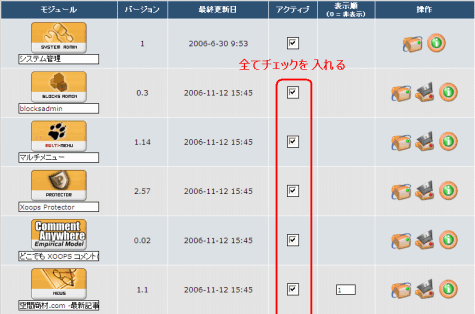

4. 確認画面が出て、変更した部分が赤字で表示されますので、もう一度確認。良ければ、「送信」ボタンをクリック。
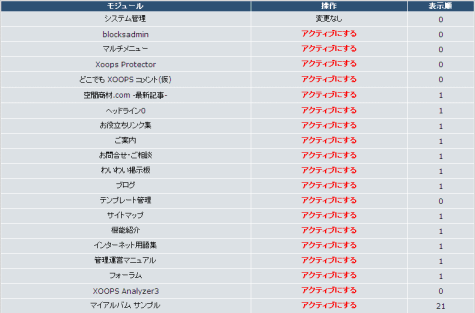

4. 再度 をクリック。
をクリック。
5. 「一般設定」をクリック。

6. 「一般設定」をクリック。
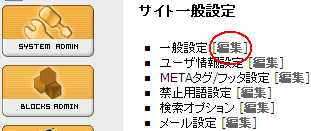
7. 設定画面が出ます。
- 「デフォルトサイトテーマ」 → "(任意のテーマ)"
- 「デフォルトのテンプレート」 → "(任意のテンプレート)"
- 「サイトを閉鎖する」 → "いいえ"
- 「送信」ボタンをクリック。
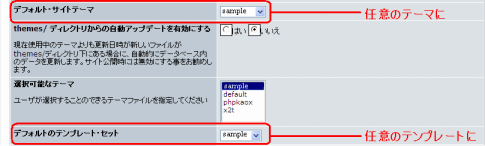


| 注意: | 念の為もう一度「一般設定」をクリックして、確実に設定が元に戻ったか確認しましょう。 |
8. 右上の「ホームページ」をクリックしてトップページを確認しましょう。
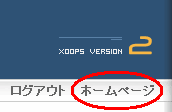
| 注意: | 万が一、まだサイトが閉鎖状態でも、管理者には通常に表示されます。 念の為ログアウトして、サイトが公開されているか再度確認する事をおすすめします。 |
お疲れ様でした!これでバックアップ作業は終了です。
投票数:252
平均点:5.71
バックアップ方法 よく読まれている記事
- データベースのバックアップ(さくらインターネット) [閲覧数:30741]
- ファイルのバックアップ [閲覧数:7546]
- データベースのバックアップ(アイエム・サーバー) [閲覧数:6891]
- バックアップが終わったら [閲覧数:5107]
